Информация может быстро потеряться. Часто мы отчаянно ищем веб-сайт, важный документ или разговор, который мы вели некоторое время назад, и просто не помним, где мы его последний раз видели. Если вы тоже столкнулись с этой проблемой, есть решение, которое может вам помочь: Rewind. Это инновационное программное обеспечение позволяет вам сохранить свою онлайн-активность и легко получить к ней доступ. В этом руководстве вы узнаете, как использовать Rewind для восстановления фотографий и видео, нахождения старых данных и сделать ваше цифровое прошлое видимым.
Основные результаты
- Rewind - это не просто инструмент на основе истории.
- Он позволяет вам путешествовать во времени и предоставляет визуальную временную шкалу вашей онлайн-активности.
- Вы можете осуществлять целевой поиск по ключевым словам, чтобы быстро найти нужную информацию.
- Кроме того, Rewind поддерживает мультитаскинг, позволяя вам использовать несколько приложений одновременно.
Пошаговое руководство
Установка и настройка Rewind
Прежде чем начать использовать Rewind, вам необходимо загрузить и установить программное обеспечение. Посетите официальный веб-сайт Rewind и загрузите последнюю версию программы. Затем следуйте инструкциям на экране.
После завершения установки откройте программу и внесите необходимые настройки. Rewind требует доступ к вашей истории браузера и ваших приложений для корректной работы. Убедитесь, что вы предоставили все необходимые разрешения.
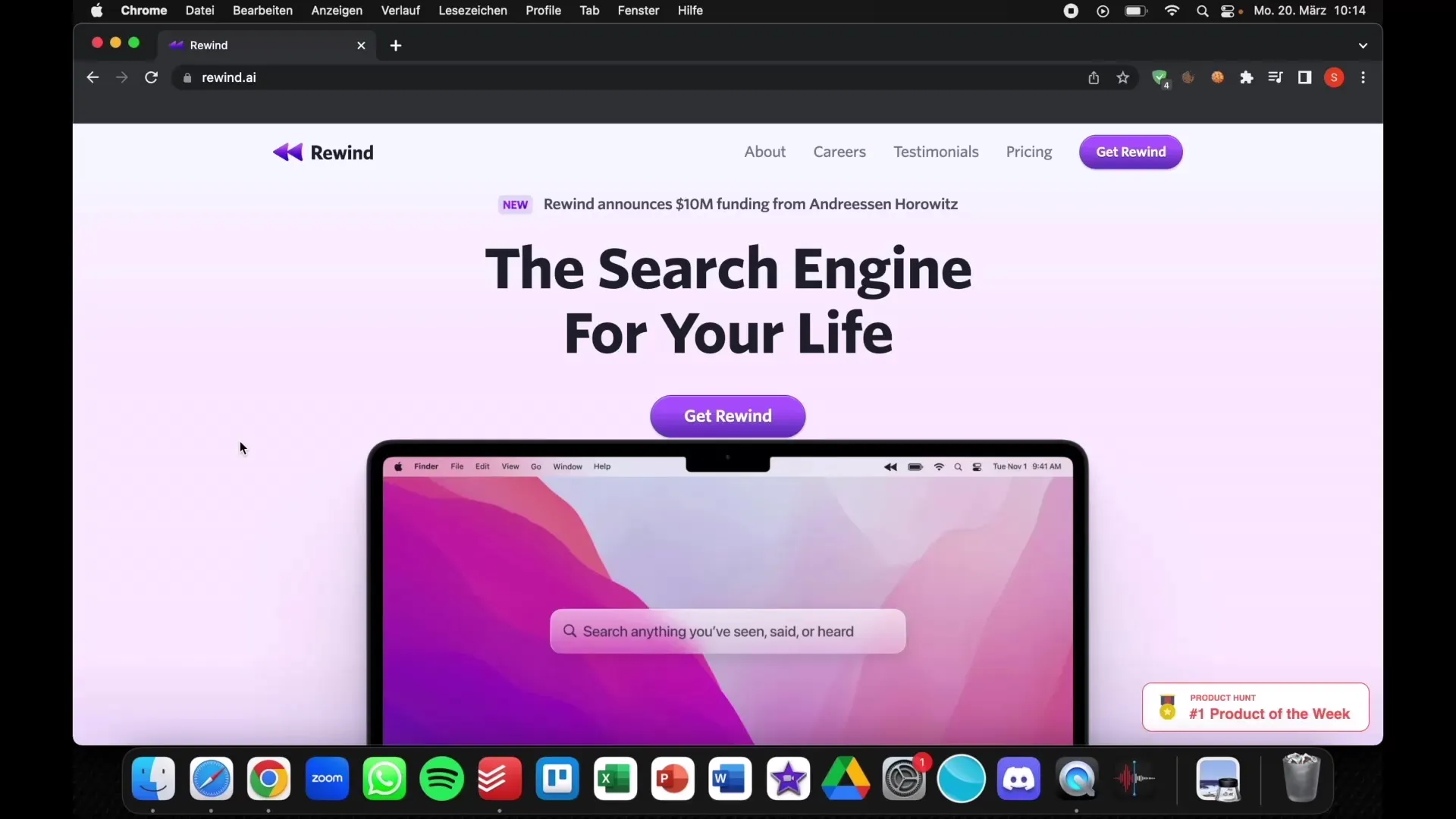
Понимание пользовательского интерфейса
Как только программа открыта, вы столкнетесь с пользовательским интерфейсом Rewind. Вы увидите временную шкалу, которая хронологически отображает вашу онлайн-активность. Здесь вы увидите, сколько времени вы провели на определенных веб-сайтах и какие приложения использовали.
Поиск старых данных
Одной из главных особенностей Rewind является функция поиска. Чтобы воспользоваться этой функцией, нажмите «Command» и «Space» одновременно. Это откроет строку поиска, в которую вы можете ввести ключевые слова для поиска необходимой информации.
Например, если вы ищете свои TPS-отчеты, просто введите "TPS-Reports" в строку поиска. Rewind покажет вам все страницы и чаты, где встречается это ключевое слово. Это значительно упрощает отслеживание информации.
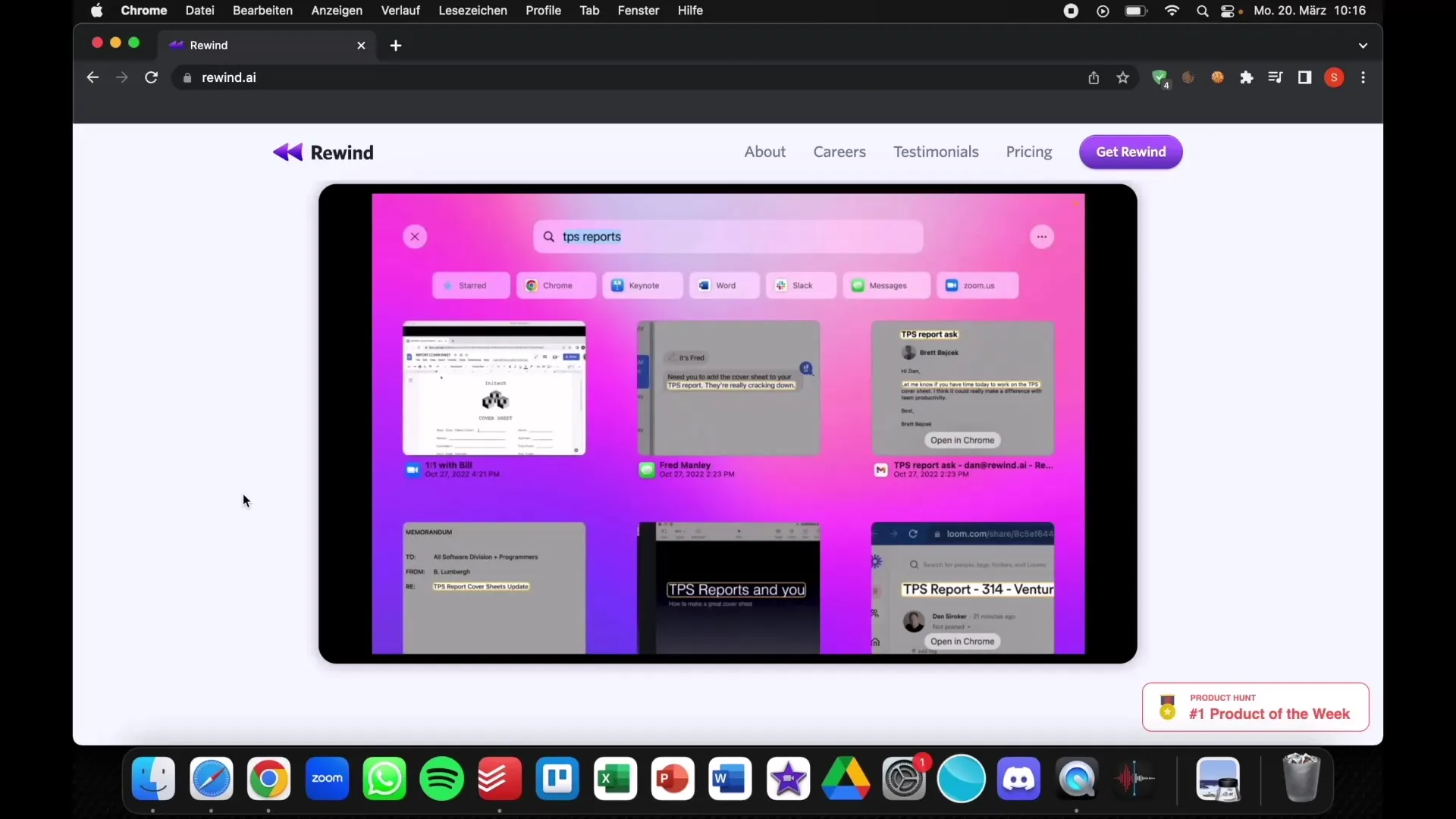
Использование функции разделения экрана
Еще одна удобная функция Rewind - это функция разделения экрана. Она позволяет вам иметь открытыми несколько приложений одновременно. Например, вы можете одновременно просматривать заседание Zoom и чат и переключаться между ними.
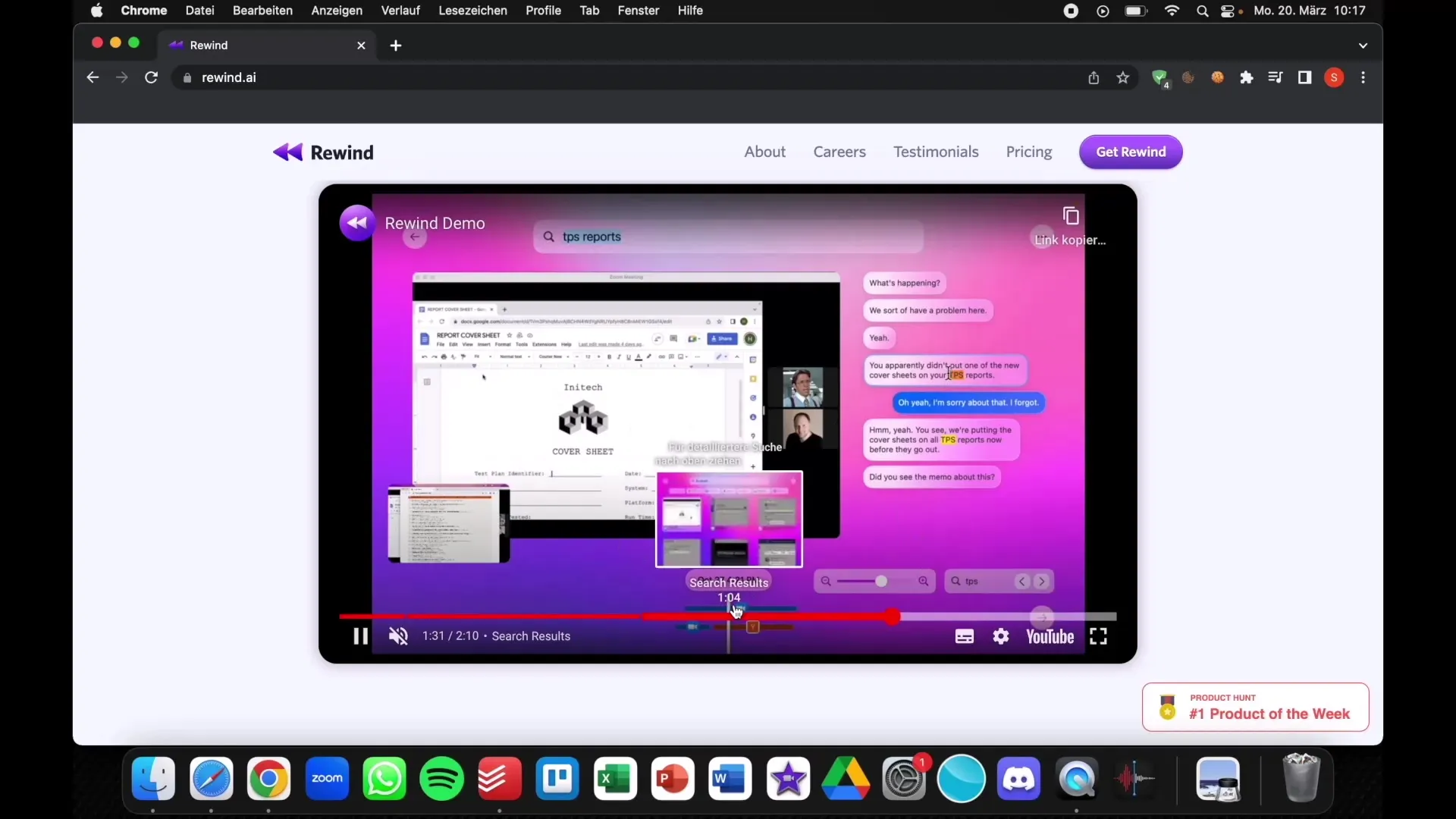
Чтобы активировать разделение экрана, просто выберите приложение, которое вы хотите открыть дополнительно, и добавьте его к вашему текущему окну. Таким образом, вы можете одновременно получать доступ к различной информации во время заседания.
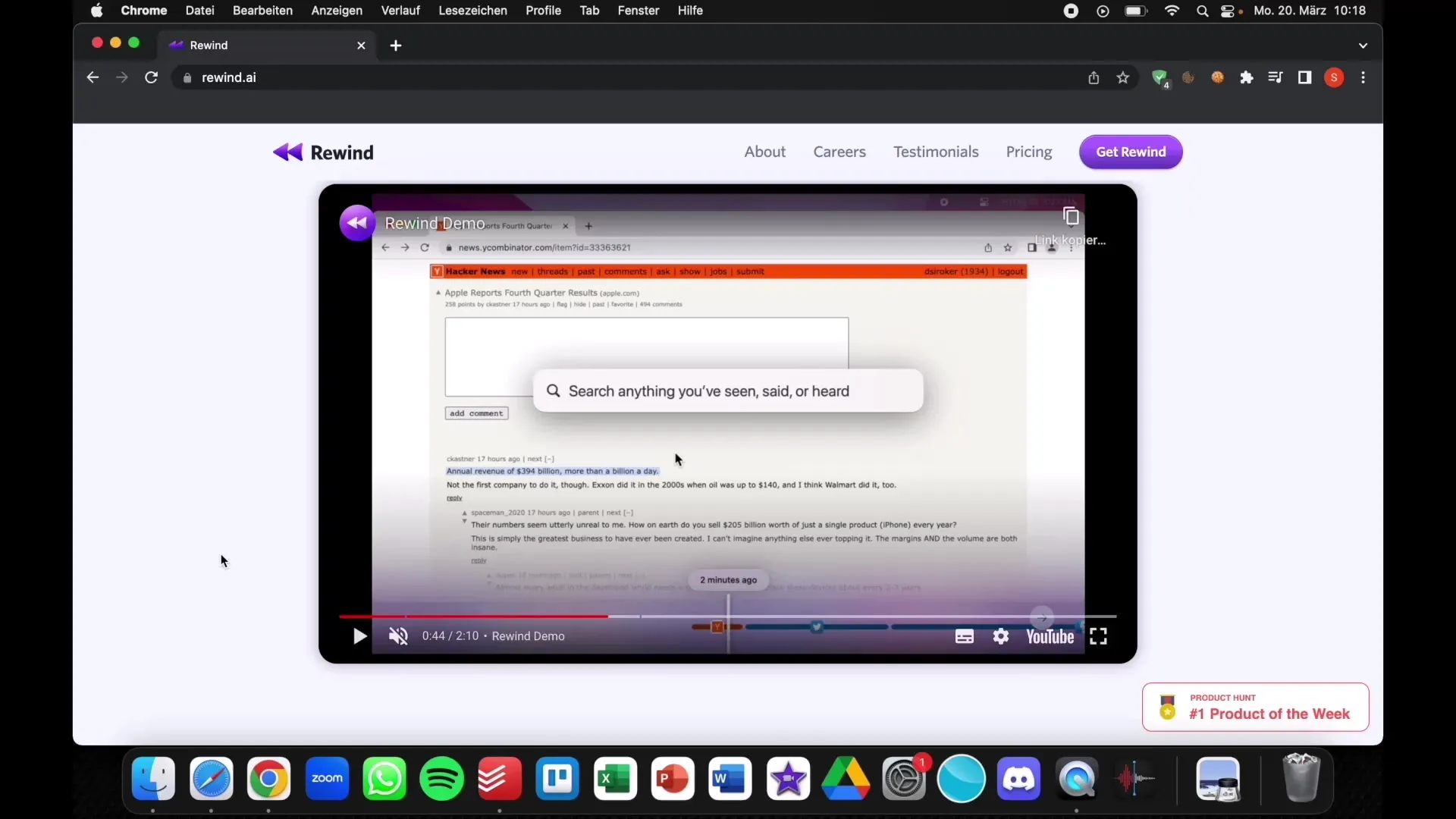
Документирование информации
Rewind также предлагает вам возможность документировать информацию. Пока вы исследуете различные приложения и веб-сайты, вы можете делать заметки или делать скриншоты важной информации. Таким образом, вы уверены, что у вас есть все актуальные данные под рукой, когда они вам понадобятся.
Работа с заседаниями
Возможность сохранять и пересматривать заседания особенно полезна. Если вы участвуете в заседании и пропускаете важную информацию или задачи в ходе обсуждения, вы можете вернуться с помощью Rewind и повторно ознакомиться с информацией.
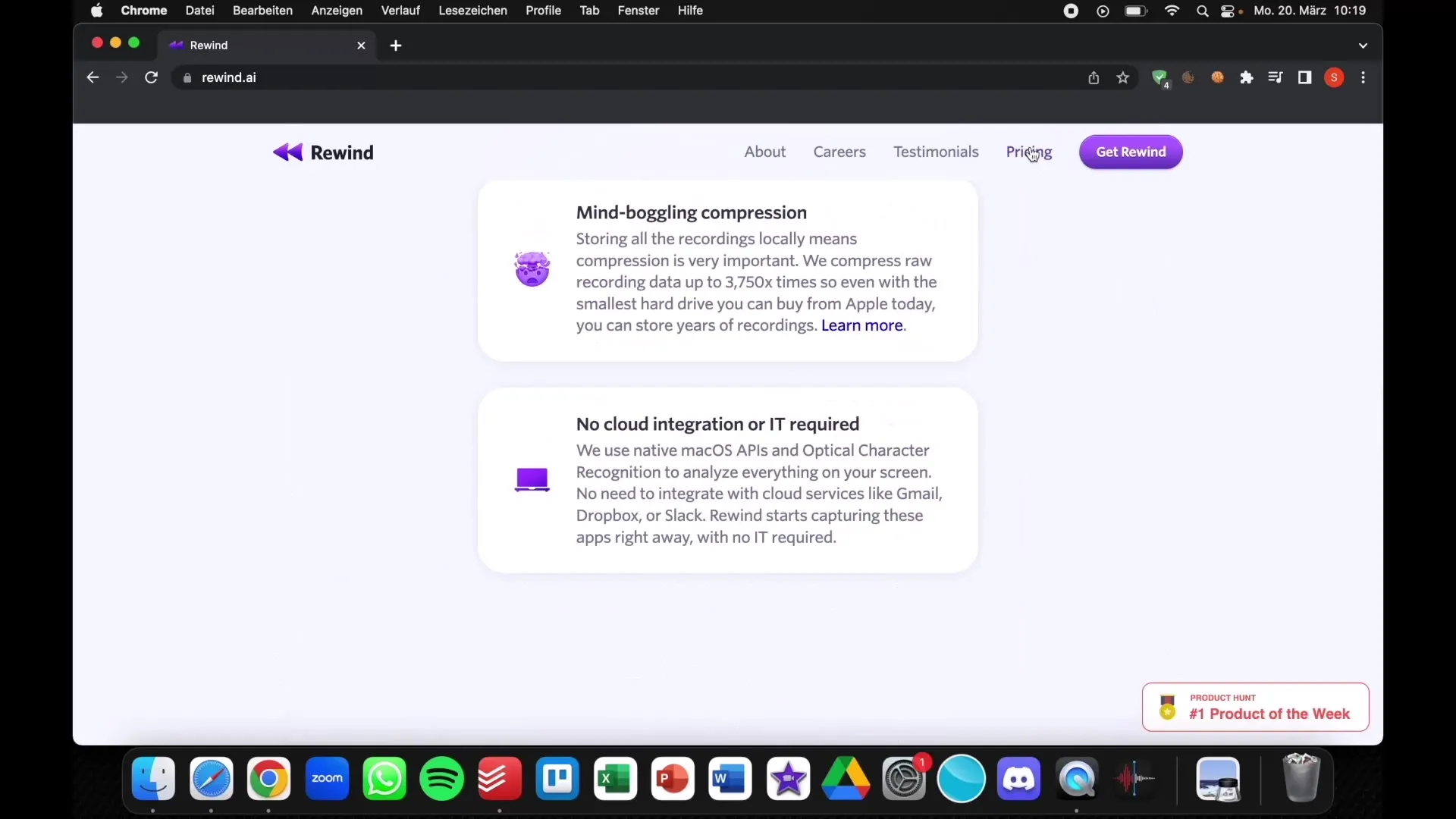
Чтобы вернуться к определенному заседанию, перейдите по временной шкале и выберите соответствующий момент. Это дает вам возможность получить все необходимые заметки и информацию, которая, возможно, была потеряна.
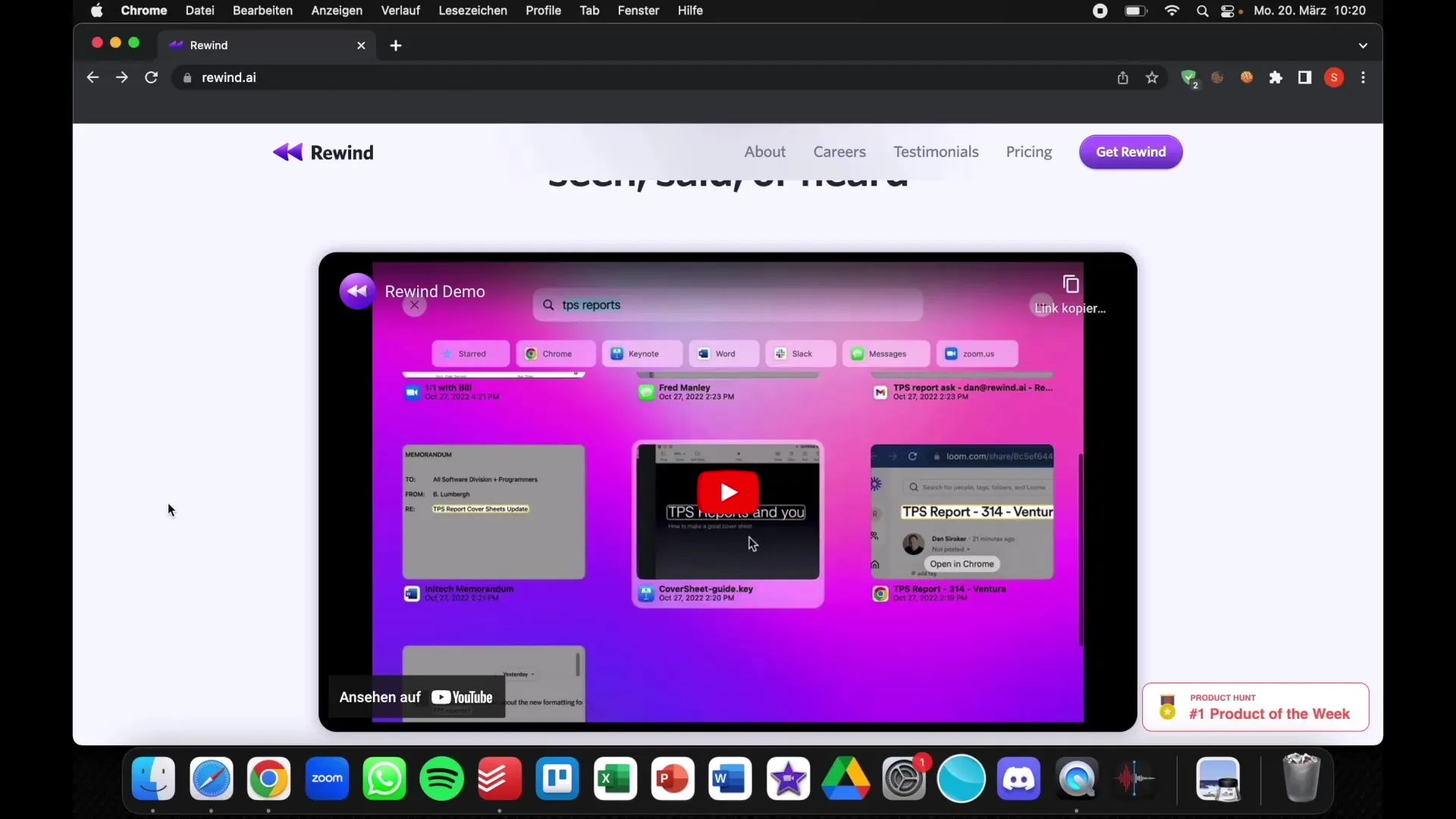
Ценообразование и пробная версия
Rewind доступен как в бесплатной пробной версии, так и в платных подписках. Пробная версия позволяет вам опробовать основные функции, в то время как платная подписка предназначена для бизнес-пользователей. Подписка стоит около 10 долларов в месяц и часто воспринимается как справедливое соотношение цены и качества.
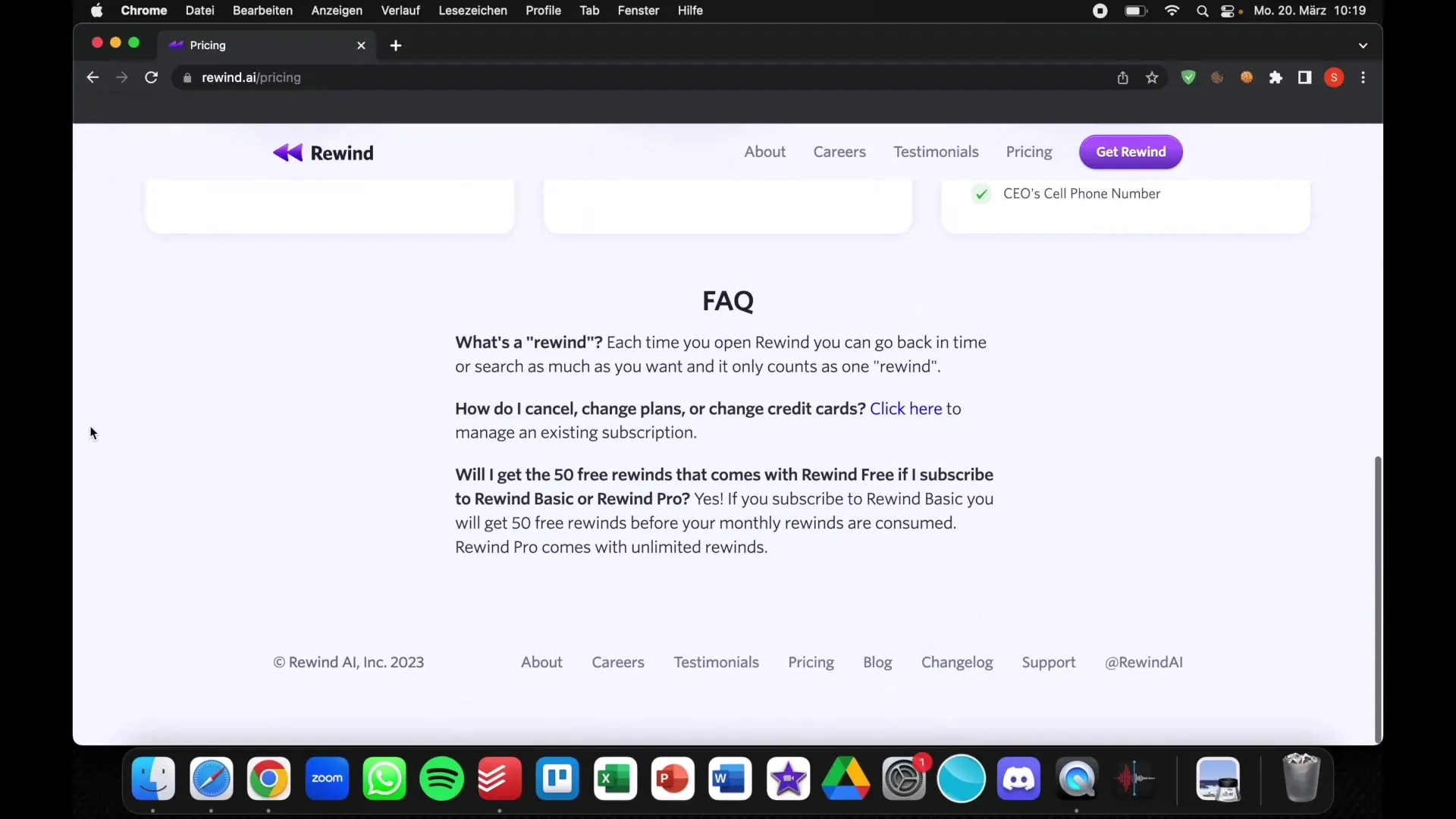
Если вы не уверены, подходит ли Rewind вам, я рекомендую сначала попробовать бесплатную пробную версию, чтобы оценить возможности.
Сводка
С помощью Rewind вы можете восстановить старые фотографии и видео, а также воскресить вашу цифровую прошлую жизнь. Эффективные функции поиска, удобный интерфейс и функция разделения экрана делают его мощным инструментом для обработки значимых данных.
Часто задаваемые вопросы
Как именно работает Rewind?Rewind сохраняет ваши онлайн-активности и предоставляет таймлайн для отслеживания посещенных веб-сайтов и использованных приложений.
Нужны ли особые разрешения?Да, для работы Rewind требуется доступ к вашей истории браузера и приложениям, которыми вы пользуетесь.
Могу ли я попробовать Rewind бесплатно?Да, Rewind предлагает бесплатную пробную версию, которая позволяет вам опробовать основные функции.
Сколько стоит подписка?Подписка на Rewind стоит 10 долларов в месяц.
Работает ли Rewind только с определенными приложениями?Нет, Rewind совместим с широким спектром приложений и может использоваться во многих сценариях.


